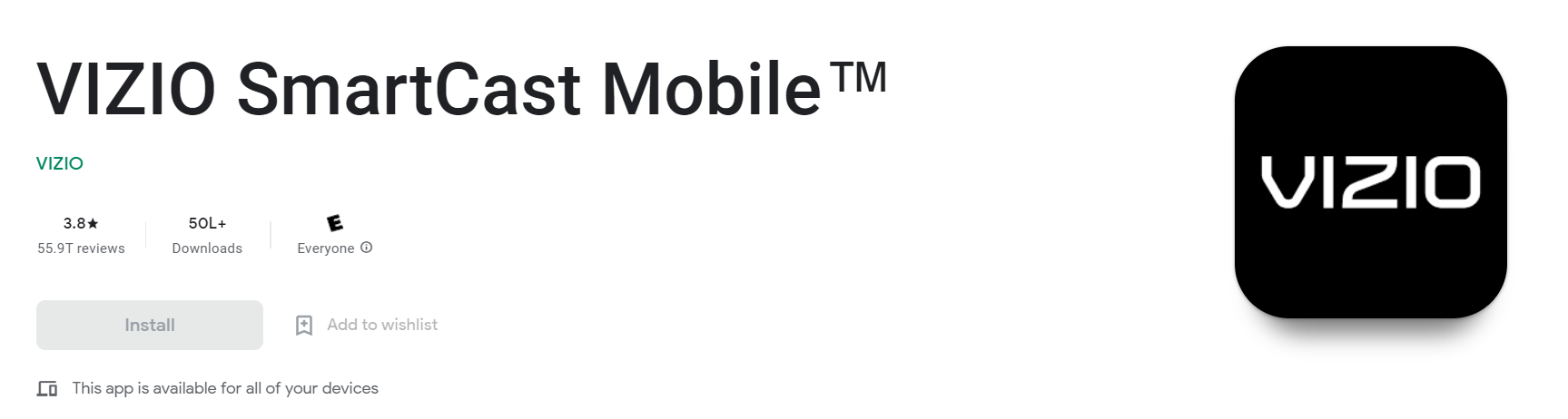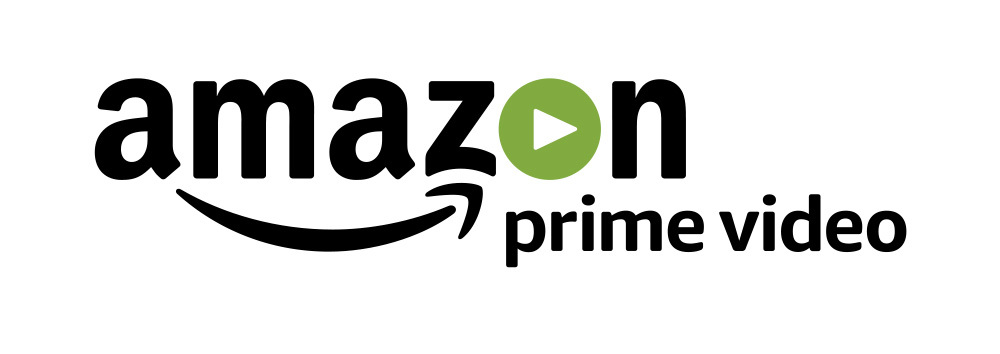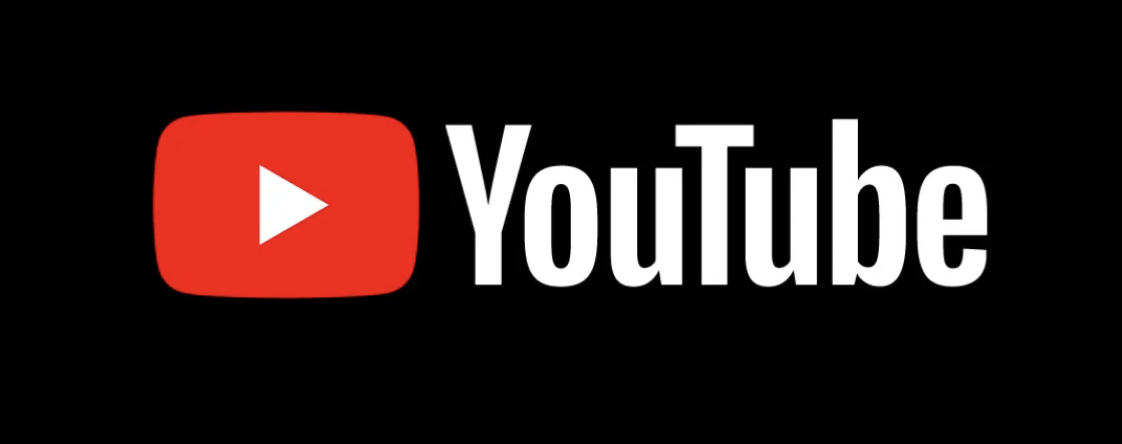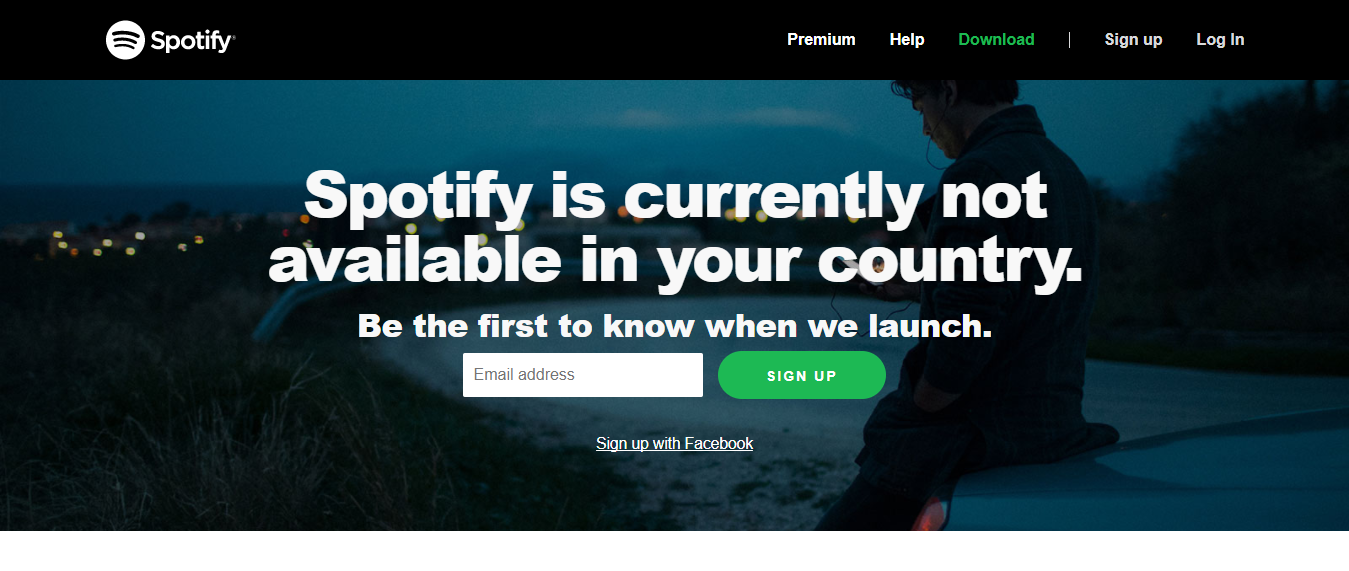Як додати та оновити програми на Vizio Smart TV 2024 Додавання та оновлення програм на вашому Vizio Smart TV — це простий процес, який можна виконати за лічені хвилини.
Все, що вам потрібно, це смартфон або планшет і програма Vizio Smart TVs, яку можна безкоштовно завантажити з App Store або Google Play.
За допомогою програми ви можете легко знаходити й додавати нові програми на телевізор, а також оновлювати вже встановлені. Отже, незалежно від того, чи бажаєте ви додати нові розважальні можливості чи оновлювати поточні програми, програма Vizio Smart TVs — це інструмент, який вам потрібен.
Як додати програми на Vizio Smart TV
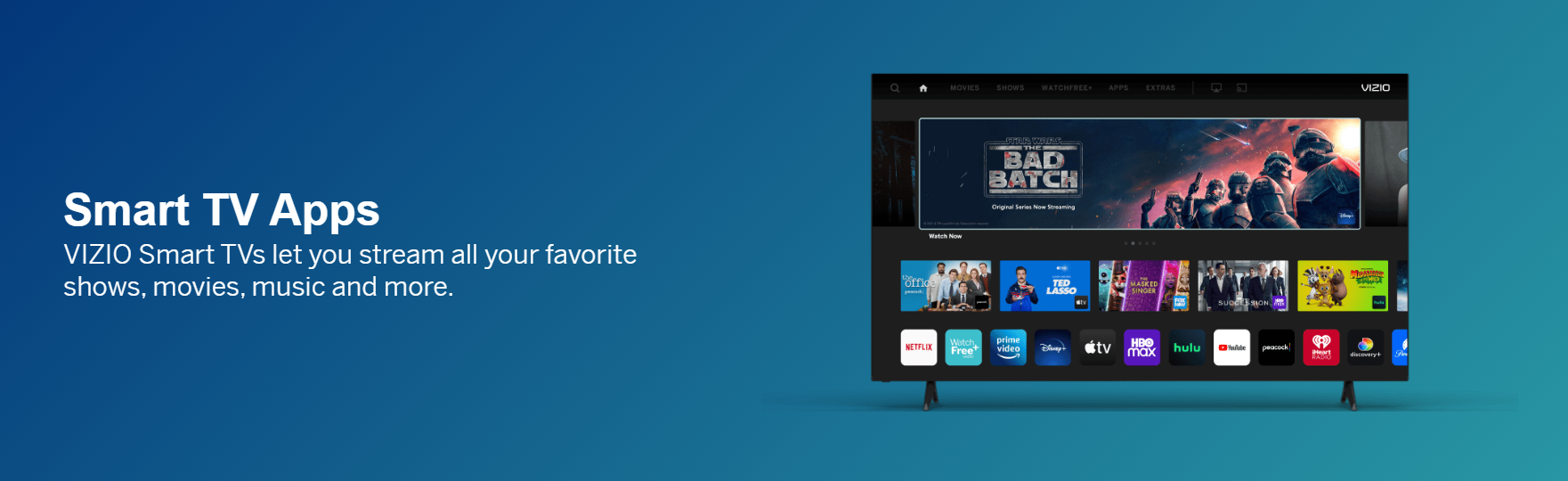
Додавання програм на Vizio Smart TV є простим і зрозумілим процесом.
- Спочатку вам потрібно буде отримати доступ до меню «Налаштування». Для цього просто натисніть кнопку «Меню» на пульті дистанційного керування.
- Далі за допомогою клавіш зі стрілками перейдіть до опції «Мережа» та виберіть її. Коли ви перебуваєте в меню «Мережа», виберіть опцію «Підключення».
- Тепер вам потрібно буде вибрати тип підключення, який ви хочете використовувати. Для більшості людей це буде з’єднання Ethernet. Однак, якщо ви використовуєте бездротову мережу, ви можете вибрати опцію «Бездротовий». Після вибору відповідного типу підключення вам потрібно буде ввести пароль для вашої мережі.
- Після того, як ви введете пароль для своєї мережі, ви зможете вибрати кнопку «Готово». Коли ви це зробите, ви повернетеся до меню «Налаштування». Тут за допомогою клавіш зі стрілками перейдіть до опції «Програми» та виберіть її.
- Тепер ви зможете побачити список усіх програм, доступних для завантаження. Щоб завантажити програму, просто виберіть її та натисніть кнопку «ОК» на пульті дистанційного керування. Після завантаження програми ви можете запустити її, вибравши опцію «Відкрити».
Як оновити програми на Vizio Smart TV?
Давайте розглянемо кроки, які потрібно виконати, щоб оновити свої програми.
- По-перше, вам потрібно буде відкрити Програма Vizio SmartCast на вашому телевізорі. Ви можете знайти цю програму в розділі «Програми» головного екрана.

- Відкривши програму Vizio SmartCast, виберіть у головному меню опцію «Налаштування».
- Прокрутіть вниз до розділу «Оновлення системи» та виберіть опцію «Перевірити наявність оновлень».
- Тепер Vizio перевірить наявність доступних оновлень для ваших програм. Якщо є доступні оновлення, вам буде запропоновано їх завантажити.
- Виберіть опцію «Завантажити», щоб почати завантаження оновлень.
- Після завантаження оновлень потрібно скопіювати їх на USB-накопичувач.
- Підключіть USB-накопичувач до телевізора та виберіть опцію «Установити оновлення» в меню «Оновлення системи». Тепер Vizio встановить оновлення на ваш телевізор.
Як додати програми на Vizio Smart TV за допомогою VIA Plus
Виконайте ці прості кроки, і ви миттєво почнете переглядати улюблені шоу та фільми на новому телевізорі Vizio Smart TV.
1. Натисніть кнопку V на пульті Vizio, щоб перейти на головний екран.

2. Виберіть піктограму VIA у верхньому лівому куті екрана.
3. Виберіть App Store у меню програм.
4. Знайдіть програму, яку потрібно завантажити та встановити на телевізор.
5. Виберіть програму та натисніть кнопку «Установити».
6. Коли буде запропоновано, введіть свої облікові дані VIA Plus.
7. Почнеться встановлення програми на ваш Vizio Smart TV.
8. Після завершення інсталяції ви можете запустити програму, вибравши її в меню програм.
Швидкі посилання
Висновок: як додавати й оновлювати програми на Vizio Smart TV 2024
Якщо ви є Vizio Власник Smart TV, ця публікація в блозі показала, як додавати та оновлювати програми на телевізорі. Сподіваємося, ця інформація була для вас корисною та легкою для ознайомлення.